WPF中延迟操作时如何避免UI冻结?
发布于2024-11-06
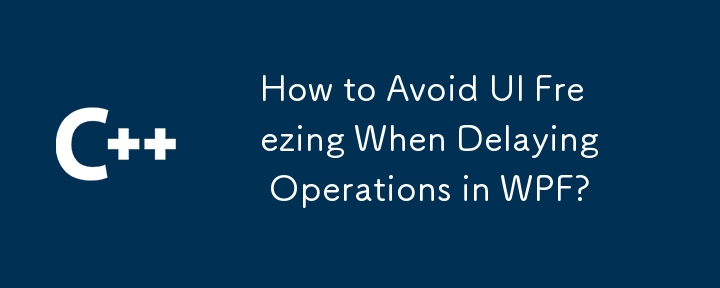
WPF 中的延迟操作
WPF 中的延迟操作对于增强用户体验和确保平滑过渡至关重要。一种常见的情况是在导航到新窗口之前添加延迟。
为了实现此目的,经常使用 Thread.Sleep,如提供的代码片段中所示。但是,在延迟过程中,使用 Thread.Sleep 阻塞 UI 线程会导致 UI 无响应。这表现为在导航到下一页之前短暂显示“两分钟延迟”消息。
要解决此限制,建议使用异步技术,例如 DispatcherTimer、Task.Delay 或 async/await。
方法1:使用DispatcherTimer
DispatcherTimer类提供在指定时间间隔后执行操作的方法。
tbkLabel.Text = "two seconds delay";
var timer = new DispatcherTimer { Interval = TimeSpan.FromSeconds(2) };
timer.Start();
timer.Tick = (sender, args) =>
{
timer.Stop();
var page = new Page2();
page.Show();
};方法 2:使用 Task.Delay
Task.Delay 是一种返回在指定延迟后完成的任务的方法。
tbkLabel.Text = "two seconds delay";
Task.Delay(2000).ContinueWith(_ =>
{
var page = new Page2();
page.Show();
});方法3:使用Async/Await(需要.NET 4.5或更高版本)
Async/await语法提供了一种更优雅、更易读的方式来处理异步操作。
public async void TheEnclosingMethod()
{
tbkLabel.Text = "two seconds delay";
await Task.Delay(2000);
var page = new Page2();
page.Show();
}通过使用这些异步技术,UI 线程保持响应,用户在无缝转换到新页面之前的整个延迟期间都会看到“两秒延迟”消息。
最新教程
更多>
-
 Async Void vs. Async Task在ASP.NET中:为什么Async Void方法有时会抛出异常?在ASP.NET async void void async void void void void void的设计无需返回asynchroncon而无需返回任务对象。他们在执行过程中增加未偿还操作的计数,并在完成后减少。在某些情况下,这种行为可能是有益的,例如未期望或明确预期操作结果的火灾和...编程 发布于2025-06-03
Async Void vs. Async Task在ASP.NET中:为什么Async Void方法有时会抛出异常?在ASP.NET async void void async void void void void void的设计无需返回asynchroncon而无需返回任务对象。他们在执行过程中增加未偿还操作的计数,并在完成后减少。在某些情况下,这种行为可能是有益的,例如未期望或明确预期操作结果的火灾和...编程 发布于2025-06-03 -
 如何使用node-mysql在单个查询中执行多个SQL语句?Multi-Statement Query Support in Node-MySQLIn Node.js, the question arises when executing multiple SQL statements in a single query using the node-mys...编程 发布于2025-06-03
如何使用node-mysql在单个查询中执行多个SQL语句?Multi-Statement Query Support in Node-MySQLIn Node.js, the question arises when executing multiple SQL statements in a single query using the node-mys...编程 发布于2025-06-03 -
 `console.log`显示修改后对象值异常的原因foo = [{id:1},{id:2},{id:3},{id:4},{id:id:5},],]; console.log('foo1',foo,foo.length); foo.splice(2,1); console.log('foo2', foo, foo....编程 发布于2025-06-03
`console.log`显示修改后对象值异常的原因foo = [{id:1},{id:2},{id:3},{id:4},{id:id:5},],]; console.log('foo1',foo,foo.length); foo.splice(2,1); console.log('foo2', foo, foo....编程 发布于2025-06-03 -
 Go语言如何动态发现导出包类型?与反射软件包中的有限类型的发现能力相反,本文探索了替代方法,探索了在Runruntime。go import( “ FMT” “去/进口商” ) func main(){ pkg,err:= incorter.default()。导入(“ time”) 如果err...编程 发布于2025-06-03
Go语言如何动态发现导出包类型?与反射软件包中的有限类型的发现能力相反,本文探索了替代方法,探索了在Runruntime。go import( “ FMT” “去/进口商” ) func main(){ pkg,err:= incorter.default()。导入(“ time”) 如果err...编程 发布于2025-06-03 -
 如何将PANDAS DataFrame列转换为DateTime格式并按日期过滤?将pandas dataframe列转换为dateTime格式示例:使用column(mycol)包含以下格式的以下dataframe,以自定义格式:})指定的格式参数匹配给定的字符串格式。转换后,MyCol列现在将包含DateTime对象。 date oped filtering > = p...编程 发布于2025-06-03
如何将PANDAS DataFrame列转换为DateTime格式并按日期过滤?将pandas dataframe列转换为dateTime格式示例:使用column(mycol)包含以下格式的以下dataframe,以自定义格式:})指定的格式参数匹配给定的字符串格式。转换后,MyCol列现在将包含DateTime对象。 date oped filtering > = p...编程 发布于2025-06-03 -
 如何同步迭代并从PHP中的两个等级阵列打印值?同步的迭代和打印值来自相同大小的两个数组使用两个数组相等大小的selectbox时,一个包含country代码的数组,另一个包含乡村代码,另一个包含其相应名称的数组,可能会因不当提供了exply for for for the uncore for the forsion for for ytry...编程 发布于2025-06-03
如何同步迭代并从PHP中的两个等级阵列打印值?同步的迭代和打印值来自相同大小的两个数组使用两个数组相等大小的selectbox时,一个包含country代码的数组,另一个包含乡村代码,另一个包含其相应名称的数组,可能会因不当提供了exply for for for the uncore for the forsion for for ytry...编程 发布于2025-06-03 -
 C++成员函数指针正确传递方法如何将成员函数置于c 的函数时,接受成员函数指针的函数时,必须同时提供对象的指针,并提供指针和指针到函数。需要具有一定签名的功能指针。要通过成员函数,您需要同时提供对象指针(此)和成员函数指针。这可以通过修改Menubutton :: SetButton()(如下所示:[&& && && &&华)...编程 发布于2025-06-03
C++成员函数指针正确传递方法如何将成员函数置于c 的函数时,接受成员函数指针的函数时,必须同时提供对象的指针,并提供指针和指针到函数。需要具有一定签名的功能指针。要通过成员函数,您需要同时提供对象指针(此)和成员函数指针。这可以通过修改Menubutton :: SetButton()(如下所示:[&& && && &&华)...编程 发布于2025-06-03 -
 如何使用FormData()处理多个文件上传?)处理多个文件输入时,通常需要处理多个文件上传时,通常是必要的。 The fd.append("fileToUpload[]", files[x]); method can be used for this purpose, allowing you to send multi...编程 发布于2025-06-03
如何使用FormData()处理多个文件上传?)处理多个文件输入时,通常需要处理多个文件上传时,通常是必要的。 The fd.append("fileToUpload[]", files[x]); method can be used for this purpose, allowing you to send multi...编程 发布于2025-06-03 -
 解决Spring Security 4.1及以上版本CORS问题指南弹簧安全性cors filter:故障排除常见问题 在将Spring Security集成到现有项目中时,您可能会遇到与CORS相关的错误,如果像“访问Control-allo-allow-Origin”之类的标头,则无法设置在响应中。为了解决此问题,您可以实现自定义过滤器,例如代码段中的MyFi...编程 发布于2025-06-03
解决Spring Security 4.1及以上版本CORS问题指南弹簧安全性cors filter:故障排除常见问题 在将Spring Security集成到现有项目中时,您可能会遇到与CORS相关的错误,如果像“访问Control-allo-allow-Origin”之类的标头,则无法设置在响应中。为了解决此问题,您可以实现自定义过滤器,例如代码段中的MyFi...编程 发布于2025-06-03 -
 如何为PostgreSQL中的每个唯一标识符有效地检索最后一行?postgresql:为每个唯一标识符提取最后一行,在Postgresql中,您可能需要遇到与在数据库中的每个不同标识相关的信息中提取信息的情况。考虑以下数据:[ 1 2014-02-01 kjkj 在数据集中的每个唯一ID中检索最后一行的信息,您可以在操作员上使用Postgres的有效效率: ...编程 发布于2025-06-03
如何为PostgreSQL中的每个唯一标识符有效地检索最后一行?postgresql:为每个唯一标识符提取最后一行,在Postgresql中,您可能需要遇到与在数据库中的每个不同标识相关的信息中提取信息的情况。考虑以下数据:[ 1 2014-02-01 kjkj 在数据集中的每个唯一ID中检索最后一行的信息,您可以在操作员上使用Postgres的有效效率: ...编程 发布于2025-06-03 -
 为什么不使用CSS`content'属性显示图像?在Firefox extemers属性为某些图像很大,&& && && &&华倍华倍[华氏华倍华氏度]很少见,却是某些浏览属性很少,尤其是特定于Firefox的某些浏览器未能在使用内容属性引用时未能显示图像的情况。这可以在提供的CSS类中看到:。googlepic { 内容:url(&#...编程 发布于2025-06-03
为什么不使用CSS`content'属性显示图像?在Firefox extemers属性为某些图像很大,&& && && &&华倍华倍[华氏华倍华氏度]很少见,却是某些浏览属性很少,尤其是特定于Firefox的某些浏览器未能在使用内容属性引用时未能显示图像的情况。这可以在提供的CSS类中看到:。googlepic { 内容:url(&#...编程 发布于2025-06-03 -
 如何使用Python的请求和假用户代理绕过网站块?如何使用Python的请求模拟浏览器行为,以及伪造的用户代理提供了一个用户 - 代理标头一个有效方法是提供有效的用户式header,以提供有效的用户 - 设置,该标题可以通过browser和Acterner Systems the equestersystermery和操作系统。通过模仿像Chro...编程 发布于2025-06-03
如何使用Python的请求和假用户代理绕过网站块?如何使用Python的请求模拟浏览器行为,以及伪造的用户代理提供了一个用户 - 代理标头一个有效方法是提供有效的用户式header,以提供有效的用户 - 设置,该标题可以通过browser和Acterner Systems the equestersystermery和操作系统。通过模仿像Chro...编程 发布于2025-06-03 -
 Java为何无法创建泛型数组?通用阵列创建错误 arrayList [2]; JAVA报告了“通用数组创建”错误。为什么不允许这样做?答案:Create an Auxiliary Class:public static ArrayList<myObject>[] a = new ArrayList<myO...编程 发布于2025-06-03
Java为何无法创建泛型数组?通用阵列创建错误 arrayList [2]; JAVA报告了“通用数组创建”错误。为什么不允许这样做?答案:Create an Auxiliary Class:public static ArrayList<myObject>[] a = new ArrayList<myO...编程 发布于2025-06-03 -
 如何从PHP中的数组中提取随机元素?从阵列中的随机选择,可以轻松从数组中获取随机项目。考虑以下数组:; 从此数组中检索一个随机项目,利用array_rand( array_rand()函数从数组返回一个随机键。通过将$项目数组索引使用此键,我们可以从数组中访问一个随机元素。这种方法为选择随机项目提供了一种直接且可靠的方法。编程 发布于2025-06-03
如何从PHP中的数组中提取随机元素?从阵列中的随机选择,可以轻松从数组中获取随机项目。考虑以下数组:; 从此数组中检索一个随机项目,利用array_rand( array_rand()函数从数组返回一个随机键。通过将$项目数组索引使用此键,我们可以从数组中访问一个随机元素。这种方法为选择随机项目提供了一种直接且可靠的方法。编程 发布于2025-06-03 -
 使用jQuery如何有效修改":after"伪元素的CSS属性?在jquery中了解伪元素的限制:访问“ selector 尝试修改“:”选择器的CSS属性时,您可能会遇到困难。 This is because pseudo-elements are not part of the DOM (Document Object Model) and are th...编程 发布于2025-06-03
使用jQuery如何有效修改":after"伪元素的CSS属性?在jquery中了解伪元素的限制:访问“ selector 尝试修改“:”选择器的CSS属性时,您可能会遇到困难。 This is because pseudo-elements are not part of the DOM (Document Object Model) and are th...编程 发布于2025-06-03
学习中文
- 1 走路用中文怎么说?走路中文发音,走路中文学习
- 2 坐飞机用中文怎么说?坐飞机中文发音,坐飞机中文学习
- 3 坐火车用中文怎么说?坐火车中文发音,坐火车中文学习
- 4 坐车用中文怎么说?坐车中文发音,坐车中文学习
- 5 开车用中文怎么说?开车中文发音,开车中文学习
- 6 游泳用中文怎么说?游泳中文发音,游泳中文学习
- 7 骑自行车用中文怎么说?骑自行车中文发音,骑自行车中文学习
- 8 你好用中文怎么说?你好中文发音,你好中文学习
- 9 谢谢用中文怎么说?谢谢中文发音,谢谢中文学习
- 10 How to say goodbye in Chinese? 再见Chinese pronunciation, 再见Chinese learning

























